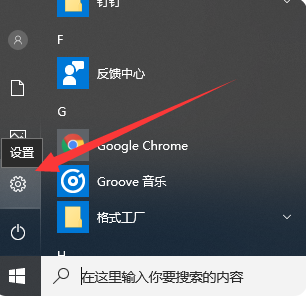
系统修复是为了将出现故障的操作系统恢复到正常的状态,最为彻底的修复系统方法就是重装系统,win10是微软系统中功能最全的一款系统,接下来,小编就给大家以win10系统为例,教大家如何使用系统修复工具,有需要就一起来了解一下吧。
1、先打开开始菜单,点击设置;
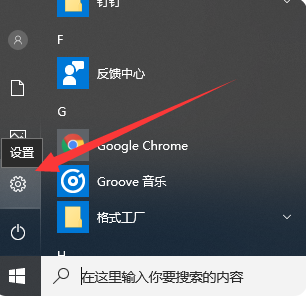
2、打开设置窗口,点击下方的更新和安全;
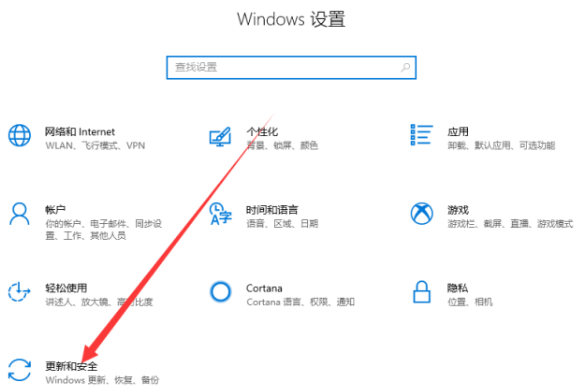
3、在左侧选择恢复,这时候我们在右侧看到两个选项,重置此电脑相当于恢复出厂设置,将一些应用程序进行清除。高级启动下可以进行系统还原(前提是需要有系统备份),系统映像恢复(相当于重装系统),启动修复,可以修复妨碍Windows加载的问题。我们这里点击立即重新启动;
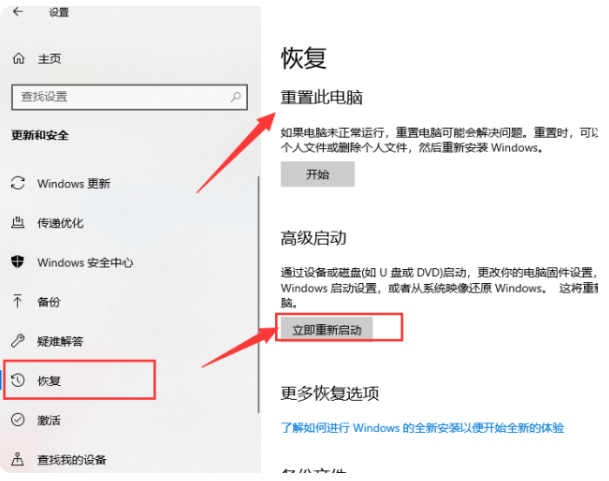
4、重启电脑后出现选择界面,选择疑难解答;
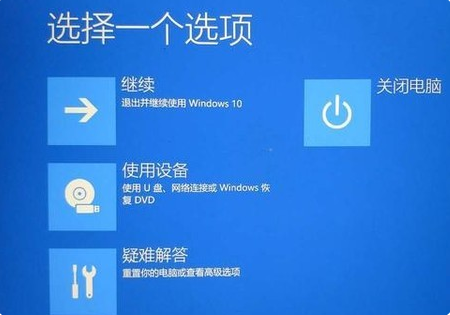
5、接着选择高级选项;
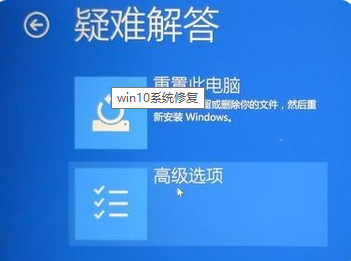
6、这个选项我们可以选择启动修复来修复一些简单的系统问题,也可以点击启动设置进入安全模式查杀病毒,修复系统故障;
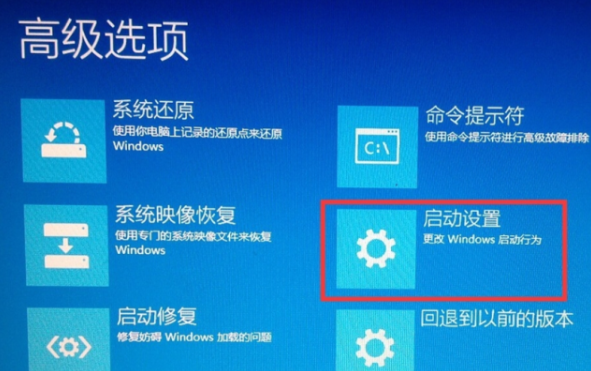
7、如果启动修复无法修复的话,还可以选择高级选项,选择启动设置,重启电脑;

8、这时候就可以使用数字键选择启用或者选择修复的选项了。
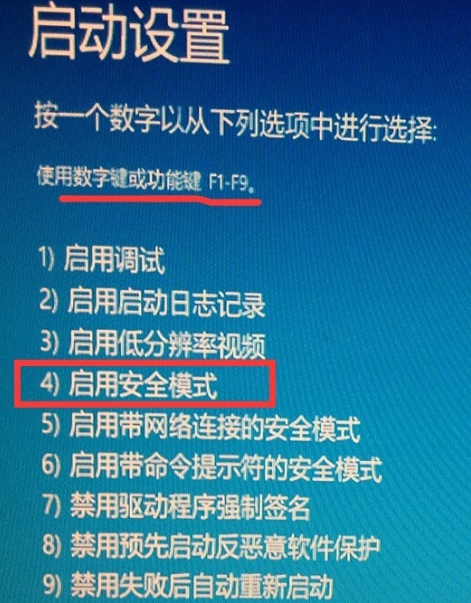
以上就是以win10系统为例使用系统修复教程的方法,有需要的朋友们可以安装以上方法进行操作噢。





